Rumah >Tutorial sistem >Siri Windows >Bagaimana untuk menyahaktifkan Windows Security Alerts dalam Windows 11
Bagaimana untuk menyahaktifkan Windows Security Alerts dalam Windows 11
- WBOYWBOYWBOYWBOYWBOYWBOYWBOYWBOYWBOYWBOYWBOYWBOYWBke hadapan
- 2023-12-21 17:01:411883semak imbas
Bagaimana untuk mematikan amaran keselamatan Windows yang muncul dalam Win11? Baru-baru ini, apabila sesetengah pengguna menggunakan komputer mereka untuk membuka beberapa fail, sistem sentiasa memaparkan amaran keselamatan pada desktop. Fail ini adalah yang biasa saya gunakan dan tidak berbahaya. Jadi bagaimana anda mematikan gesaan keselamatan ini dalam situasi ini? Mari kita lihat kaedah operasi berikut.
Langkah operasi
1 Klik kanan butang mula di sudut kiri bawah desktop dan pilih item menu "Jalankan" dalam menu timbul.
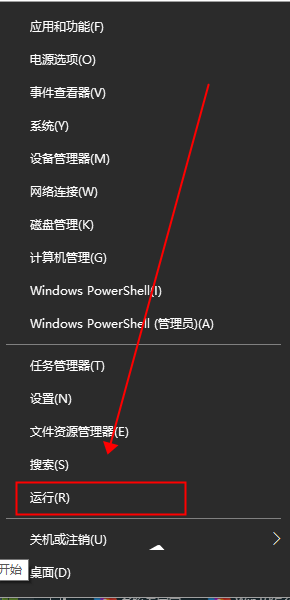
2 Seterusnya, dalam tetingkap run yang dibuka, masukkan command services.msc, dan kemudian klik butang OK.
3 Dalam tetingkap perkhidmatan yang dibuka, cari item perkhidmatan Security p dan pilih item menu "Properties" dalam menu pop timbul.
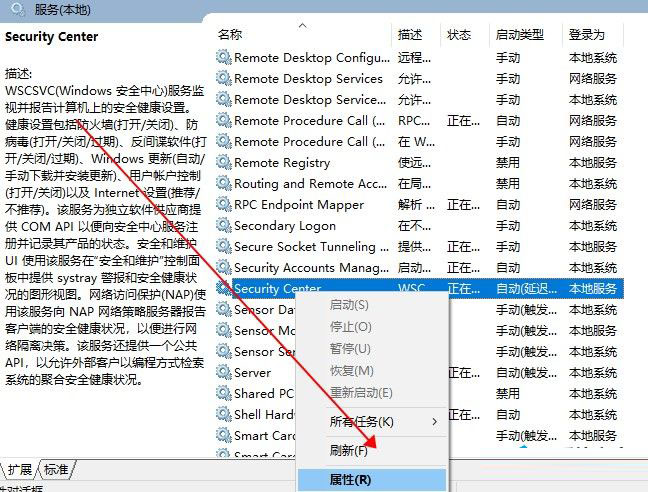
4 Dalam tetingkap sifat item perkhidmatan yang dibuka, klik butang "Berhenti" untuk menghentikan perkhidmatan.
5 Seterusnya, klik item menu "Jenis Permulaan" dan pilih item menu "Lumpuhkan" dalam menu lungsur turun. Akhir sekali, klik butang OK supaya tiada lagi tetingkap gesaan amaran keselamatan pada masa hadapan.
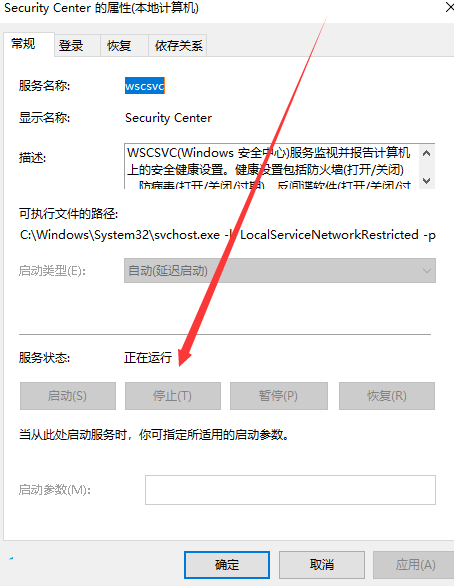
Atas ialah kandungan terperinci Bagaimana untuk menyahaktifkan Windows Security Alerts dalam Windows 11. Untuk maklumat lanjut, sila ikut artikel berkaitan lain di laman web China PHP!
Artikel berkaitan
Lihat lagi- Bagaimana untuk membuka Pembantu Pantas dalam Windows 11 Bagaimana untuk membuka Pembantu Pantas dalam Windows 11
- Bagaimana untuk menukar lokasi lalai folder dalam Windows 10 Tutorial menukar lokasi lalai folder
- Windows Kini Menjadi Apl untuk iPhone, iPad, Mac dan PC
- Cegah aplikasi Windows tertentu daripada berjalan dalam win10
- Bagaimana untuk menyelesaikan masalah kegagalan semua antara muka usb pada motherboard win7

